Cyberpunk 2077 лагает на мощном компьютере
Важно: на всякий случай ознакомьтесь с системными требованиями игры, которые опубликованы разработчиками.
Несколько общих советов
Для начала — несколько общих моментов, которые стоит проговорить как можно раньше.
В первую очередь установите свежие версии драйверов (здесь можно скачать драйвера от AMD, а здесь — от Nvidia). Обе компании уже выпустили адаптированные под Cyberpunk 2077 программы, поэтому качайте смело. Сами разработчики советуют сначала полностью снести старые драйвера, и только потом устанавливать новые. Можно сделать это вручную, можно довериться различным утилитам — например, подойдет Display Driver Uninstaller или официальные утилиты самих производителей (вот например таковая от AMD).
— Перед началом игры убедитесь, что закрыли все сторонние программы. Особенно — Google Chrome. Совет банальный, но что поделать. Некоторые игроки ухитряются держать открытым «Хром» с кучей вкладок и жаловаться потом на то, что все работает из рук вон плохо.
— Сочетание клавиш Alt+Tab может серьезно «уронить» производительность игры, причем этот эффект будет еще и суммироваться каждый раз, как вы нажимаете эти клавиши. Авторы еще когда раздавали пресс-версию, настоятельно рекомендовали этой комбинацией не пользоваться.
— Установите игру на SSD — подойдет любой, даже не самый быстрый. Это улучшит подгрузку текстур в игре и сократит время загрузки сохранений. В том случае, если SSD под рукой нет, зайдите в настройки, отыщите там пункт «Игровой процесс» и переключите слайдер «Режим медленного диска» в положение «включено».
— Отключите RTX, если он у вас включен. Трассировка лучей в Cyberpunk 2077 жрет невероятное количество ресурсов, и результат того стоит далеко не всегда.
Как увеличить частоту кадров, не снижая качество графики
Итак, вы хотите оставить качество картинки таким, какое оно у вас есть, но частоту кадров сделать повыше. И этого можно добиться. Резать настройки, впрочем, все равно придется:
— Снизьте качество локальных теней с «Высоких» до «Средних». То же самое можно проделать с «качеством объектов для локальных теней».
— Стоит снизить качество у «Диапазона» и «Разрешения каскадных карт теней». «Жрут» эти две настройки много, однако даже на средних или низких настройках картинку практически не портят.
— Переведите слайдер «Контактные тени» в положение «выключено».
— Перейдите в раздел «Игровой процесс» и отыщите там слайдер «Плотность толпы». Если он стоит у вас на максимуме — снизьте его показатель до «Средняя» или «Низкая», в зависимости от ваших настроек и железа.
Настраиваем FidelityFX Cas / Nvidia DLSS
Если ничего больше не помогает, стоит обратить свое внимание на настройку FidelityFX Cas (для любых видеокарт) или на DLSS (для карт от Nvidia). Есть два варианта — динамический и постоянный FidelityFX Cas. Для начала посмотрим на динамический.
Что вообще делает эта технология? Автоматически снижает ваше разрешение экрана до определенного, чтобы достичь заданного количества кадров в секунду. В случае с динамическим FidelityFX Cas это будет происходить в основном в тяжелых сценах, когда ваша система, что называется, «не вывозит». Чтобы настройки заработали, вы должны выставить желаемую частоту кадров (меньше 60 ставить особого смысла нет, но в том случае, если у вас игра даже в 30 кадрах работает из рук вон плохо, ставьте 30), а также минимальное и максимальное разрешение экрана.
Минимальное разрешение экрана — это то, насколько показатель разрешения вообще упадет. Скажем, если ваш дисплей имеет разрешение 2560×1440 пикселей (1440p), то 75% от этого значения выдадут картинку в разрешении 1920×1080 (1080р). Половина от 1440р — это 1280×720 пикселей (720p), и так сильно лучше минимальную планку не опускать, иначе на экране будет каша. Максимальное же разрешение можно оставить на 100%
Постоянный же FidelityFX Cas будет, что очевидно, постоянно держать разрешение на указанной вами планке.
Учтите, что в таком случае во время движения картинку будет серьезно размывать и «замыливать», из-за чего общее качество графики в динамичных сценах может серьезно пострадать. Например, вот так выглядит игра со включенным динамическим FidelityFX Cas в движении (первый скриншот) и без движения (второй):
Cyberpunk 2077 – невероятно красивая, но и крайне требовательная к системе игра. Кто-то уже даже записал ее в ранг «нового Crysis’а», который некогда вызывал лютые тормоза даже на мощных системах.
В этом небольшом гайде вы узнаете лучшие способы повышения FPS в Cyberpunk 2077. Однако должен предупредить заранее: если у вас слишком слабый компьютер, перечисленные здесь манипуляции вам вряд ли помогут.
Системные требования Cyberpunk 2077
Прежде чем перейти к повышению FPS в Cyberpunk 2077, убедитесь, что ваш компьютер соответствует по крайней мере минимальным системным требованиям. Краеугольным камнем почти всегда является процессор. ОЗУ, видеопамять и мощности графического ускорителя высвободить несложно, а вот с процессором почти ничего сделать нельзя. Поэтому чем он мощнее, тем лучше.
Минимальные
- 64-разрядные процессор и ОС
- ОС: Windows 7 or 10
- Процессор: Intel Core i5-3570K or AMD FX-8310
- Оперативная память: 8 GB ОЗУ
- Видеокарта: NVIDIA GeForce GTX 780 or AMD Radeon RX 470
- Место на диске: 70 GB
Рекомендуемые
- 64-разрядные процессор и ОС
- ОС: Windows 10
- Процессор: Intel Core i7-4790 or AMD Ryzen 3 3200G
- Оперативная память: 12 GB ОЗУ
- Видеокарта: GTX 1060 6GB / GTX 1660 Super or Radeon RX 590
- Место на диске: 70 GB, SSD
Причины тормозов Cyberpunk 2077
Чтобы понять почему тормозит Cyberpunk 2077, установите бесплатную программу MSI Afterburner. Это программа для разгона, однако нас интересует в ней только система мониторинга производительности.
Оставьте программу работать в фоне, запуская Киберпанк 2077. Теперь вы можете нажать установленное сочетание клавиш и на экране появится метрика производительности. На основе этих данных нужно понять, почему тормозит игра.

Если видеокарта загружена на 100% или не хватает видеопамяти, проблема решится снижением графики. Нехватку оперативной памяти также можно восполнить путем закрытия ненужных фоновых программ. А вот нехватка мощности процессора – худший сценарий. С этим сделать почти ничего нельзя. Поможет разве что замена на более современный.
Чистка и оптимизация компьютера
В первую очередь, очистите системный блок от пыли. Это делается путем продувания с помощью специальных баллонов со сжатым воздухов. Если ест пылесос с режимом на выдув, можете воспользоваться им. Также убедитесь, что ваши диски регулярно дефрагментируются. По умолчанию в ОС уже должно быть настроено еженедельное расписание дефрагментации.
Проверка жесткого диска и перенос игры на SSD
Иногда причиной тормозов и зависаний в игре могут быть ошибки жесткого диска. Для его диагностики есть простая и очень удобная программа CrystalDiskInfo. Запустите программу, и вы получите исчерпывающие данные о состоянии вашего HDD или SSD.

Если в индикаторе состояния написано «Хорошо», значит диск полностью исправен. Если индикатор желтого цвета и написано «Тревога!», значит на диске есть ошибки или неисправности – например, «битые сектора». Они будут указаны ниже. Обычно работать с таким диском все еще можно, однако во время игры могут случаться жесткие зависания на несколько секунд, а порой и вовсе вылеты с непонятными ошибками.
Если ваш диск в состоянии «Тревога!», рекомендуется перенести игру на другой диск либо заменить поврежденный носитель на новый.
Если возможно, игру обязательно стоит перенести на твердотельный накопитель – SSD диск. Если игра все же на жестком диске, следует зайти в настройки и в разделе «Игровой процесс» → «Производительность» включить «Режим медленного диска». Это должно немного ускорить клиент.
Электропитание
Важно, чтобы все детали компьютера получали максимальное электропитание. Для этого в Windows есть специальная функция – схема электропитания.
Эффект не всегда заметен, но компьютер будет работать эффективнее. По крайней мере, в полную силу.
Обновление драйверов
Драйверы – программы, которые управляют комплектующими компьютера. Убедитесь, что на вашем ПК установлены последние версии всех драйверов. Особое внимание стоит обратить на драйвер видеокарты. В обновленных версиях обычно присутствуют оптимизации, которые заметно повышают фреймрейт и качество картинки.
Чтобы проверить и обновить драйвера, можно воспользоваться условно бесплатной утилитой Driver Booster или полностью бесплатной Free Driver Scout. Есть и другие похожие программы, и их довольно много.
Очистка цифрового мусора и оптимизация реестра
Установленные игры и программы после удаления оставляют после себя горы цифрового мусора. Обилие мусорных файлов замедляет жесткий диск и, как следствие, игры, на нем установленные. То же касается и реестра, в котором остаются всевозможные ошибки. Чтобы избавиться от всего этого, воспользуйтесь условно бесплатной программой CCleaner.

С ее помощью можно вычистить цифровой мусор с дисков на своем ПК и провести очистку реестра. Если вы никогда не выполняли подобных процедур, эффект будет заметен сразу же. Чистку рекомендуется производить хотя бы 1 раз в месяц.
Высвобождение ресурсов процессора
Отключение автозагрузки ненужных программ
Если у вас слабый процессор, то во время игры не должно быть запущено ничего, кроме самой игры. Все ненужные программы вроде Skype или Telegram следует закрыть. Чтобы они не запускались автоматически, стоит отключить автозагрузку.

В «Диспетчере задач» Windows перейдите в вкладку «Автозагрузка» и отключите все посторонние программы.
Повышение приоритета процесса игры
Повышенные приоритет процесса означает, что система будет отдавать максимум ресурсов игре и минимум всему остальному. Приоритет можно повысить через стандартный диспетчер задач. Однако делать это каждый раз вручную не очень удобно.
Для автоматизации повышения приоритета воспользуйтесь бесплатной программой System Explorer. Это тоже легкий диспетчер задач, который работает в трее и расходует всего 6-8 mb оперативной памяти. Прелесть его в том, что он способен запоминать приоритет запускаемых игр / программ.
- В System Explorer найдите процесс запущенной игры Cyberpunk
- Приоритет игры установите на «Высокий». Можно также попробовать «Реального времени», однако возможны артефакты.
- Установите галочку на «Запомнить», чтобы программа запомнила приоритет.

Теперь, если у вас запущен System Explorer, игра будет всегда запускаться с установленным вами приоритетом. Очень практично и улучшает производительность.
Добавление Cyberpunk 2077 в исключения антивируса
Антивирусные программы имеют плохую привычку сканировать игры прямом во время игрового процесса. Таким образом они не только расходуют мощности системы, но и замедляют саму игру. Чтобы избежать этого, папку с играми стоит добавить в исключения. Разберем на примере «Защитника Windows».
Теперь антивирусное ПО не будет трогать Cyberpunk 2077 во время игры.
Отключение оверлеев Steam
Вместе с игрой Steam запускает свои оверлеи, которые также отъедаются часть системных ресурсов. К счастью, их несложно отключить.
- В настройках Steam перейдите в раздел «В игре».
- Снимите галочку с пункта «Включить оверлейSteamв игре».

Теперь оверлеи не будут расходовать мощности процессора. Да и расход ОЗУ немного сократится.
Снижение плотности толпы
А эта настройка доступна уже в самом клиенте Cyberpunk 2077. Она снижает плотность толпы, благодаря чему процессору приходится обсчитывать меньшее количество данных. Как следствие, растет производительность и FPS.
- В настройках Cyberpunk 2077 перейдите в раздел «Игровой процесс».
- В подразделе «Производительность» убавьте на минимум параметр «Плотность толпы».
Теперь, когда толпа минимальная, мощности процессора будут расходоваться не так активно.
Высвобождение оперативной памяти
Теперь нужно освободить максимум ОЗУ. Часть ее мы уже высвободили путем отключения загрузки. Теперь постараемся выжать из нее максимум. Для самого Киберпанка 2077 рекомендуется иметь порядка 12 Gb ОЗУ, хотя обычно расходуется порядка 8 Gb.
Отключение ненужных процессов
С этим поможет условно бесплатная программа Razer Cortex. Ее можно настроить таким образом, что на время игры будут отключаться любые процессы, в том числе и некоторые системные. Суммарно программа может высвободить до 2 Gb дополнительной оперативной памяти, что будет очень кстати в условиях дефицита ОЗУ.

Присутствует даже возможно запускать игры на «игровом столе», закрыв при этом проводник. Максимум производительности, потому очень рекомендуется.
Отключение эффектов интерфейса Windows
Пригодится для слабых и средних ПК.
- ПКМ по «Мой компьютер» на рабочем столе. Далее – «Свойства».
- В открывшемся окошке нажмите «Дополнительные параметры системы».
- В появившемся окошке «Свойства системы» войдите во вкладку «Дополнительно».
- Здесь в подразделе «Быстродействие» нажмите кнопку «Параметры…».
- В открывшемся окне установите переключатель в положение «Обеспечить наилучшее быстродействие».

Windows утратит все визуальные эффекты интерфейса, но зато начнет работать немного быстрее. Это высвободит немного ресурсов для игры. С миру по нитке, как говорится…
Увеличение файла подкачки
Файл подкачки – это своеобразный «костыль» операционной системы, направленный на устранение проблем с нехваткой оперативной памяти. Если ОЗУ не хватает, временные данные помещаются в специальный файл подкачки, который расположен на диске, хотя и является скрытым.
Само собой, диск, даже если это SSD, гораздо медленнее оперативной памяти, потому считать файл подкачки полноценной заменой ОЗУ не приходится. И все же, если на компьютере слишком мало «оперативки», он может помощь с повышением производительности.
Изменяется размер файла подкачки следующим способом.
- Все в том же окошке «Параметры быстродействия», где мы отключали визуальные эффекты, перейдите во вкладку «Дополнительно».
- В подразделе «Виртуальная память» нажмите кнопку «Изменить».
- В открывшемся окошке выберите самый быстрый и самый чистый диск из установленных на ПК и включите на нем файл подкачки. Если у вас SSD, то вам повезло – он будет работать гораздо быстрее.
- Укажите нужный размер файла подкачки или установите «По выбору системы».
Однозначного ответа на то, сколько нужно указывать нет. Точно известно одно: чем меньше у вас ОЗУ, тем больше нужен файл подкачки. К примеру, если у вас 8 Gb ОЗУ, то начните с размера 8 Gb и постепенно снижайте в случае возникновения артефактов или непредвиденных вылетов в игре.
Разгрузка графического ядра и видеопамяти
Скажу вам по секрету, что самую большую проблему в Cyberpunk 2077 представляет именно графика. Если игру правильно настроить, это уже существенно поднимет FPS. К примеру, на моей RX 580 8Gb игра на максимальных настройках графики выдает в городе всего 23-25 FPS. К счастью, из них легко сделать стабильные 60, чем мы сейчас и займемся.
Настройка клиента на максимальный FPS
- Переходим в настройки Cyberpunk 2077 в раздел «Видео».
- Устанавливаем вертикальную синхронизацию на 59 кадров. Это нужно, чтобы не расходовать мощность видеокарты сверх меры – 60 FPS в игре вполне достаточно.
- Далее переходим в раздел «Графика» и отключаем все, что можно, либо устанавливаем качество на минимальное.

И вот наши 23-25 FPS плавно превратились в 42-44 FPS. Уже неплохо, но далеко от идеала.

Повышаем FPS вдвое за счет снижения разрешения экрана

Наши 42-44 FPS превратились в 50-53 FPS. Что произошло? А то, что теперь нашей видеокарте не нужно обсчитывать 2 млн пикселей, поскольку мы сократили их количество до 1600 * 900 = 1`440`000. Уменьшили объем работы на четверть – примерно на четверть улучшилась производительность. Здорово.


Конечно, этот способ будет эффективен только в том случае, если главная проблема вашей системы в недостаточно мощной видеокарте. В ином случае он никак не компенсирует нагрузку ни на процессор, ни на ОЗУ.
Заключение
Если у вас недостаточно мощный компьютер, почти все работы по оптимизации будут бессмысленны. Кроме того, играть в игры, подобные Cyberpunk 2077 на минимальных настройках – это почти то же самое, что купить спортивное авто и ездить на нем 30 км / час. Выражаясь словами игроков, играть в Киберпанк стоит либо на «ультрах», либо не играть совсем. Впрочем, выбор за вами.
Когда запускается новая популярная игра, последнее, что хотят делать пользователи - это искать решения и исправления сбоев, но увы это не обошло стороной и Cyberpunk 2077. У большинства игроков эта игра продолжает вылетать и зависать на ПК, PS5, PS4, Xbox Series X | S и Xbox One. Ниже мы дадим несколько советов, которые помогут избежать проблем, и их решение, если уж они появились. Если вы не нашли здесь свою проблему или решение, напишите в комментарий, и мы обязательно опубликуем ваше решение проблемы.
Примечание: стоит понимать, что на момент выхода игры, даже самая мощная компьютерная сборка не смогла запустить игру на ультра настройках и с включенным RTX. Та же проблема актуальная для консолей старого поколения, которые выдают всего 30 FPS.

Как предотвратить падение FPS и зависание игры Киберпанк 2077?
Сбои в Cyberpunk 2077 могут происходить по ряду причин как на компьютерах, так и на консолях PlayStation и Xbox. К счастью, есть ряд исправлений, которые можно попытаться восстановить и запустить игру.
Исправление сбоев и зависаний на PC
- Установите новые драйверы видеокарты Nvidia или AMD.
- Не позволяйте ненужным программам работать в фоновом режиме.
- Уменьшите настройки графики, чтобы получить более стабильный ФПС.
- Обновите Windows до последней версии.
- Запустите игру в полноэкранном режиме.
Исправление сбоев и зависаний на PS5 И PS4
- Выделите Cyberpunk 2077 на главном экране, нажмите кнопку «Параметры» на контроллере и выберите «Проверить наличие обновлений».
- Чтобы предотвратить перегрев, поместите PS5 или PS4 в хорошо вентилируемое место. Консоли могут выйти из строя, чтобы защитить себя, когда они станут слишком горячими.
Исправление сбоев и зависаний на XBOX SERIES X | S И XBOX ONE
- Загрузите последний патч, чтобы обеспечить применение новых оптимизаций и исправлений.
- Переместите консоль Xbox в место, где есть доступ к прохладному воздуху. Внутри закрытого шкафа, под телевизор могут быть удобными, но они могут перегреть оборудование.
Выполните указанные выше действия для этих систем, чтобы избежать сбоев и зависаний.
Ошибка загрузки Киберпанк 2077 через Steam
Ошибка загрузки Киберпанк 2077 через Steam была решена с помощью платформы Valve, которая официально признали, что их серверы испытывают проблемы. Согласно официальной информации Steam, проблема связана не с загрузкой, а с отображением Steam. Платформа сообщает игрокам, что загрузки не происходит, хотя на самом деле она распаковывает зашифрованные данные из вашей предварительной загрузки.

Игроки могут убедиться в этом, проверив статус своих загрузок в Steam. Для этого выполните следующие действия:
- Перейти к просмотру
- Перейти к загрузкам
- Проверить использование диска
Если вы видите активность диска в Steam, это означает, что данные Cyberpunk 2077 распаковываются, поэтому игра все еще устанавливается, даже если она не отображается в вашей библиотеке. Если активность диска для игры в Steam по-прежнему сохраняется, вам нужно подождать, пока игра завершит распаковку. Эта проблема должна затронуть только тех, кто предварительно загрузил игру, так как игроки, впервые загрузившие игру при запуске, вместо этого выполнят загрузку полностью.
Долгая загрузка
Время загрузки игры Cyberpunk 2077 очень велико из-за огромного количества деталей в открытом мире. В каждой новой области нужно загружать множество различных высоко детализированных текстур объектов, что может использовать ваше оборудование максимально.
Те, кто использует старую консоль, будут испытывать проблемы с загрузкой, поскольку в них установлены жесткие диски, что серьезно ограничивает скорость загрузки игры Сайберпанк 2077.
Как ускорить длительную загрузку?
Чтобы ускорить длительную загрузку в Cyberpunk 2077, игроки могут перейти на SSD, если они еще этого не сделали.
Пользователи ПК получат наибольшую выгоду от обновления SSD, хотя владельцы PS4 и Xbox One также могут увидеть увеличение скорости.
Конечно, у тех, кто играет на PS5 или Xbox Series X | S, уже есть сверхбыстрое SSD-решение. Однако на момент написания на этих консолях следующего поколения работают версии игры последнего поколения. Версии Cyberpunk 2077 на PS5 и Xbox Series X | S получают значительное сокращение времени загрузки.
Долгая загрузка текстур вдалеке
Чтобы ускорить время появления деталей вдалеке в Cyberpunk 2077, игроки должны сделать следующее:
- На ПК увеличьте уровень детализации.
Установка для параметра LOD значения «High» максимизирует детализацию на больших расстояниях. Похоже, это включает настройки расстояния отрисовки, то есть объекты отображаются на больших расстояниях. - Отрегулируйте настройки тени.
Опять же, на ПК настройте диапазон каскадных теней и разрешение теней на расстоянии, чтобы улучшить визуальные эффекты на больших расстояниях. - Переустановите графические драйверы.
Те, кто на ПК, захотят попробовать переустановить драйверы Nvidia или AMD. Такое приложение, как Display Driver Uninstaller, предлагает чистый способ удаления существующих драйверов, хотя его следует использовать осторожно, а неправильное использование может привести к необратимому повреждению. Использовать его мудро!
FastSync. Проблема «Разрыва экрана и изображения» на ПК, PS5, PS4 и Xbox в Cyberpunk 2077
Решение проблемы разрыва изображения для PC
- Включите V-Sync. Это предотвращает превышение частоты кадров установленного предела. Обратной стороной является то, что это может привести к задержкам и фризам.
- Ограничьте частоту кадров в программном обеспечении. Например, на мониторе или телевизоре с частотой 60 Гц установите ограничение частоты кадров на 60.
- Используйте программное обеспечение Nvidia или AMD для включения опции V-Sync. Перейдите в панель управления Nvidia или AMD и включите быструю или адаптивную вертикальную синхронизацию.
Решение проблемы разрыва изображения НА PS5, PS4 И XBOX
- Переключайтесь между режимами производительности и качества. На поддерживаемых консолях есть два варианта графики. Переключение между ними позволит игрокам увидеть, в какой настройке меньше проблем с данной проблемой.
- Ждите обновления.
Большое число геймеров жалуются на то, что Cyberpunk 2077 не запускается, лагает, вылетает, тормозит, фризит, зависает или демонстрирует лишь черный экран. При наличии у вас таких же проблем советуем вам прочитать наше руководство, так как в нем даны способы их решения.
В первую очередь изучите минимальные системные требования этого игрового проекта и сравните их с параметрами своего ПК. Если они не соответствуют необходимым значениям, то мы советуем обновить компьютер. В ином случае не стоит удивляться постоянным фризам или вылетам.
- ОС: 64-битная Windows 7 или 10
- ЦП: Intel Core i5-3570K или AMD FX-8310
- ОЗУ: 8 гигабайт
- Видеокарта: NVIDIA GeForce GTX 780 или AMD Radeon RX 470
- Жесткий диск: 70 гигабайт свободного места

Cyberpunk 2077 не запускается и не загружается
Первым делом убедитесь в том, что вы полностью скачали игру – на Steam иногда возникает ошибка, при которой загрузка останавливается на 57,4 гигабайтах. В этом случае следует зайти в настройки программы, открыть вкладку «Загрузки» и поменять регион загрузки на Польшу. Затем кликните ПКМ по Cyberpunk 2077 в библиотеке, откройте «Свойства» и в разделе «Дополнения» уберите галочку с DLC, чтобы началась распаковка файлов. После ее завершения вновь поставьте галочку.
Если вы не можете открыть лаунчер RedLauncher , который необходим для запуска игры, то переустановите Microsoft Visual C++, так как в нем, скорее всего, возникла ошибка. Вы можете также попробовать обойти лаунчер, запустив Cyberpunk 2077 через .exe файл в ее директории.
Если процесс установки прошел нормально, то проблема наверняка связана с вашим антивирусом. Отыщите папку, куда вы установили эту ролевую игру, а потом откройте антивирус и перенесите найденную директорию в исключения. Можете также попробовать полностью выключить защитную программку.
Данный проект не станет запускаться на ПК с процессорами, которые не поддерживают протоколы SSE 4.1 и 4.2 . Подобная проблема возникает на процессорах Intel Core 2 Duo и Core 2 Quad, а также AMD Phenom. Тут можем только посоветовать поменять железо или дождаться патча.
Этот ролевой проект может не запускаться и по таким банальным причинам как ошибка во время установки или нехватка свободного места на HDD (SSD). Снова повторим, что следует обязательно скачать все свежие драйверы и программы, указанные выше, а также проверить свой компьютер на соответствие минимальным системным требованиям.
Как включить русскую озвучку в Cyberpunk 2077
Вначале закройте, если она была у вас запущена. Затем перейдите в библиотеку Steam, кликните правой кнопкой мыши по игре, перейдите в «Свойства» и откройте раздел «Язык». Там выберите «Русский».
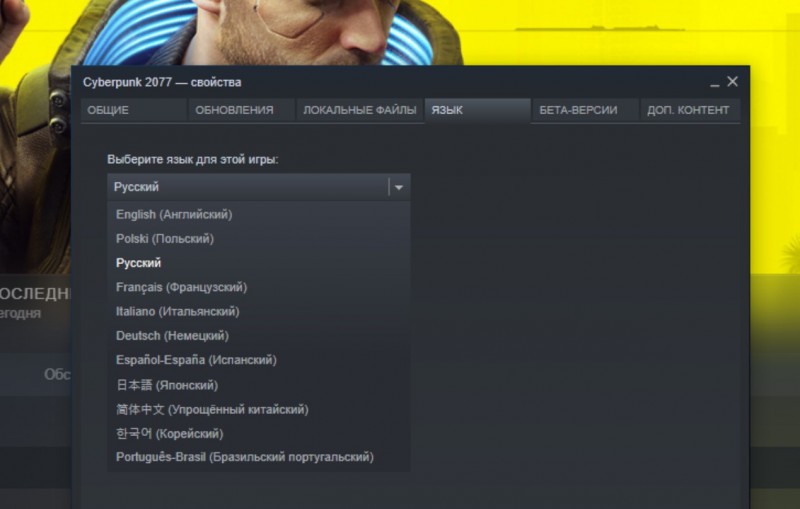
Если у вас отсутствуют другие языки, то перезапустите Steam, перед этим выйдя из своего аккаунта. После выбора русского языка может начаться докачка файлов. Просто подождите, пока она не завершится, а потом можете продолжить играть. После установки советуем вам также проверить кэш файлов.
Как убрать дребезжание звука в Cyberpunk 2077
Для этого следует уменьшить частоту дискретизации в настройках операционной системы Windows. Откройте панель управления и выберите категорию «Оборудование и звук» (или просто «Звук»). Затем во вкладке «воспроизведение», нажмите на «Динамики» и перейдите в раздел «Дополнительно». В соответствующей графе выставите 96 кГц (или меньше). После этого звук в игре должен вернуться в норму.
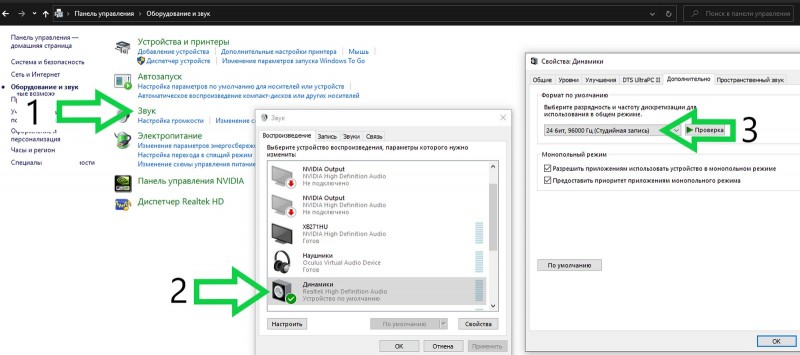
Cyberpunk 2077 вылетает и зависает
Бывает несколько наиболее распространенных разновидностей вылетов. Если вам удалось установить и запустить игру, но она вылетает на рабочий стол сразу после старта сюжетной кампании, то попробуйте выполнить несколько несложных действий (для обладателей видеокарт NVIDIA):
- Откройте «Панель управления NVIDIA», нажав правой кнопкой мышки на рабочем столе и кликнув на нужную опцию.
- Войдите в раздел программных настроек и найдите Cyberpunk 2077.
- Отыщите вкладку «Укажите настройки для этой программы» и поставьте галочку возле опции «Сглаживание-FXAA».
- Теперь попробуйте снова начать игру.
Обладателям видеокарт Radeon и процессоров AMD советуем выполнить следующие действия:
- Кликните правой кнопкой мыши по рабочему столу и откройте «Настройки Radeon».
- Выберите раздел «Система».
- Откройте вкладку «Переключаемая графика» и в виде основной укажите видеокарту с «максимальной производительностью».
- В конце кликните на кнопку «Принять».
Если вылеты происходят уже в самой игре, причем в одном и том же месте, то речь может идти об ошибке, допущенной разработчиками. Попробуйте запустить проект от имени Администратора или понизить настройки графики в проблемном месте (смените разрешение). Иногда эти методы помогают избавиться от зависаний.
В случайных вылетах и зависаниях может быть виновато и ваше «железо», особенно если проблемы появляются через определенный промежуток времени, например, спустя 30 минут после запуска игры. Вероятнее всего, у вас перегревается видеокарта или процессор – следует измерить их температуру в пиковом режиме с помощью специальных программок (AIDA64). Попробуйте также уменьшить графические настройки, чтобы снизить нагрузку на компьютер.
Тормоза, фризы, лаги и низкий FPS в Cyberpunk 2077
Советуем вам обязательно прочитать наше отдельное руководство о том, как повысить FPS в игре. В ней представлено немало способов увеличения частоты кадров с помощью изменения настроек графики и внутриигровых файлов.
Решить проблемы с производительностью можно несколькими стандартными методами:
- Откройте «Панель управления компьютером» и выберите раздел «Электропитание». Затем отыщите режимы работы PC и поменяйте опцию на «Производительный».
- Обязательно закройте все сторонние приложения, прежде чем начать игру, так как они могут нагрузить процессор и «скушать» вашу драгоценную ОЗУ. Разумеется, нужно выйти из браузера. Советуем вам также почистить компьютера от разнообразного «хлама» с помощью программки CCleaner.
- После запуска Cyberpunk 2077 откройте Диспетчер задач (Ctrl+Alt+Del) и перейдите в раздел «Процессы». Найдите название нужной игры, нажмите на нее правой кнопкой мыши и выберите «Высокий приоритет».
Следует также изменить значения графических настроек. Сильнее всего на частоту кадров влияют такие опции как качество теней, сглаживание (MSAA), детализация текстур (при низком объеме видеопамяти) и дополнительные эффекты NVIDIA, например, HairWorks и рейтрейсинг. Последний советуем выключить, так как из-за него FPS падает почти в 2 раза.
При наличии видеокарты NVIDIA из серии RTX рекомендуем вам обязательно включить опцию DLSS, которая значительно повышает частоту кадров и при этом не портит картинку.
Черный экран или белый экран в Cyberpunk 2077
Черный экран обычно возникает при отсутствии нужных драйверов или появлении небольшого бага. Решить ее можно путем обновления программного обеспечения или запуска игры в оконном режиме (Alt+Enter). В последнем случае, когда снова появится картинка, укажите в игровых опциях полноэкранный режим.
Добавим, что в самом начале черный экран может появиться на несколько минут. В этом случае следует просто подождать, пока он сам не пропадет.
В некоторых случаях черный экран возникает из-за перегрева комплектующих или их недостаточной мощности. Тут можем только порекомендовать сменить видеокарту на более мощную или проверить ее работоспособность.
Не работают сохранения в Cyberpunk 2077
Обычно такая ошибка возникает из-за наличия русских букв в директории, ведущей к сохранениям игры. Просто измените название папки, используя латинские буквы. Не забудьте поменять имя профиля Windows.
Читайте также:


